Nel mondo frenetico di oggi, gli smartphone sono diventati una parte integrante delle nostre vite, aiutandoci a rimanere connessi e organizzati. Una delle funzionalità più utilizzate dei nostri smartphone è la schermata di blocco, che mostra informazioni essenziali, inclusi l'ora e la data. Tuttavia, alcuni utenti potrebbero preferire una schermata di blocco più pulita e minimalista, senza la distrazione della visualizzazione dell'ora.
In questa guida, esploreremo come togliere l'orologio dalla schermata di blocco del tuo iPhone/iPad senza compromettere la sicurezza. Come suggerimento bonus, ti forniremo anche una soluzione efficace per rimuovere qualsiasi schermata di blocco dell'iPhone.
Parte 1. È Possibile Togliere l'orologio dalla Schermata di Blocco dell'iPhone
Parte 2. Come Togliere l'orologio dalla Schermata di Blocco
- 2.1 Spostare l'Orologio sulla Schermata di Blocco dell'iPhone [Con Jailbreak]
- 2.2 Spostare l'Orologio sulla Schermata di Blocco dell'iPhone [Senza Jailbreak]
Parte 3. Domande Frequenti su Come Togliere l'orologio dalla Schermata di Blocco
Suggerimento Bonus: Come Rimuovere Qualsiasi Schermata di Blocco dell'iPhone
Parte 1. È Possibile Togliere l'orologio dalla Schermata di Blocco dell'iPhone
Sì, è possibile spostare l'orario sulla schermata di blocco dell'iPhone, ma ciò richiede di eseguire il jailbreak del tuo dispositivo. Il jailbreak è un processo che rimuove le limitazioni imposte da Apple sui dispositivi iOS, fornendo agli utenti l'accesso di root al sistema operativo. Anche se potrebbe sembrare allettante per alcuni, comporta significativi svantaggi.
Quando si esegue il jailbreak di un iPhone, si perdono le robuste misure di sicurezza di Apple. Ciò significa che non riceverai più gli aggiornamenti ufficiali di sistema e le patch di sicurezza, rendendo il tuo dispositivo più vulnerabile a possibili minacce e malware. Inoltre, alcune app non approvate da Apple potrebbero contenere codice malevolo, mettendo a rischio i tuoi dati personali.
Parte 2. Come Togliere l'orologio dalla Schermata di Blocco
2.1 Spostare l'Orologio sulla Schermata di Blocco dell'iPhone [Con Jailbreak]
Se desideri comunque sapere come togliere l'orologio dalla schermata di blocco eseguendo il jailbreak del tuo iPhone, ecco i passaggi che puoi seguire per spostare l'orologio sulla schermata di blocco dell'iPhone 11/12/13/14 o iPad:
Passo 1: Esegui il Backup del tuo iPhone/iPad
Effettua un backup dei tuoi dati utilizzando iTunes, iCloud o altri strumenti professionali, come il programma gratuito di backup per iPhone UltFone Data Manager, per evitare la perdita di dati durante il processo di jailbreak.
Passo 2: Aggiorna il tuo iPhone/iPad all'ultima versione
Per aumentare la probabilità di successo del processo di jailbreak, è essenziale assicurarsi che il tuo iPhone stia eseguendo l'ultima versione aggiornata di iOS. Segui questi passaggi per aggiornare il tuo dispositivo: Impostazioni > Generale > Aggiornamento Software > Cerca Aggiornamenti > Installa.
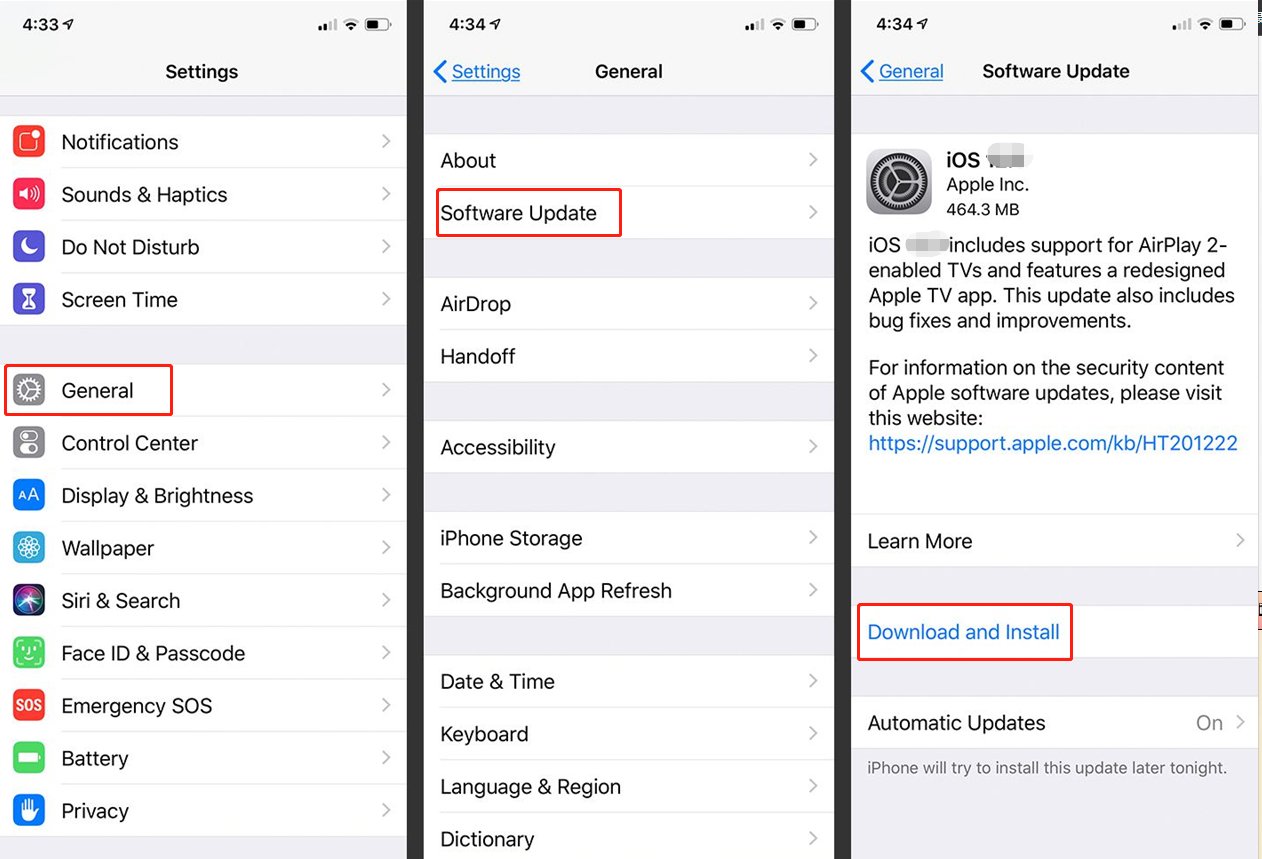
Passo 3: Esegui il Jailbreak dell'iPhone/iPad
Esegui il jailbreak del tuo iPhone utilizzando strumenti affidabili per il jailbreak, come Sileem Repo Extractor, Uncover Jailbreak, Corellium X.
Questo processo può variare in base al modello del tuo iPhone e alla versione di iOS, quindi assicurati di seguire le istruzioni fornite dallo strumento di jailbreak.
Passo 4: Rimuovi l'orario dalla schermata di blocco
Dopo aver completato il jailbreak, potresti essere interessato a personalizzare la tua schermata di blocco e togliere l'orologio. Ecco cosa puoi fare:
- Visita gli store di app di terze parti, ora accessibili grazie al jailbreak.
- Cerca app che ti permettano di personalizzare la schermata di blocco e rimuovere la visualizzazione dell'orologio.
Esplorando queste app di terze parti, puoi personalizzare la tua schermata di blocco secondo le tue preferenze, creando un aspetto più pulito e minimalista senza la distrazione dell'orologio.
Nota:
Ricorda che eseguire il jailbreak sul tuo dispositivo potrebbe annullare la sua garanzia e potrebbe potenzialmente introdurre rischi per la sicurezza. Procedi sempre con cautela e assicurati di comprendere appieno le implicazioni prima di tentare di eseguire il jailbreak sul tuo iPhone o iPad.
2.2 Spostare l'Orologio sulla Schermata di Blocco dell'iPhone [Senza Jailbreak]
Se desideri nascondere l'orologio sulla schermata di blocco del tuo iPhone senza ricorrere al jailbreak, c'è un semplice trucco che puoi utilizzare per renderlo praticamente invisibile. Regolando la visualizzazione dello schermo, puoi cambiare il colore dell'orario e dei dati dell'orologio in modo che si abbinino allo sfondo, rendendolo perfettamente integrato.
Scopri come spostare l'orario sulla schermata di blocco dell'iPhone:
- Vai su 'Impostazioni' sul tuo iPhone.
- Tocca 'Sfondo'.
- Seleziona 'Scegli un nuovo sfondo'.
- Scegli lo sfondo preferito e conferma selezionando 'Imposta'.

Seguendo questi passaggi, l'orario e i dati dell'orologio appariranno dello stesso colore dello sfondo, rendendoli meno evidenti sulla schermata di blocco. Sebbene l'orologio e la data rimangano intatti, questo trucco li nasconde efficacemente dalla vista, soprattutto se hai uno sfondo con un colore abbinato.
Se desideri rimuovere completamente l'orologio e la data dalla schermata di blocco, dovrai eseguire il jailbreak del tuo iPhone, il che consente opzioni di personalizzazione più estese. Tuttavia, ricorda che il jailbreak potrebbe annullare la garanzia e comportare alcuni rischi, quindi procedi con cautela e considera le implicazioni prima di intraprendere questa strada.
Parte 3. Domande Frequenti su Come Togliere l'orologio dalla Schermata di Blocco
Q1: Come personalizzo la schermata di blocco del mio iPhone?
La personalizzazione della schermata di blocco del tuo iPhone non richiede il jailbreak. Ecco come procedere:
- Passo 1: Apri l'applicazione "Impostazioni" sul tuo iPhone.
- Passo 2: Tocca "Sfondo" e seleziona un nuovo sfondo per la schermata di blocco dalle opzioni disponibili o dalla tua libreria di foto.
- Passo 3: Puoi anche aggiungere widget alla schermata di blocco per accedere rapidamente a informazioni e scorciatoie delle app.
Per farlo, scorri verso destra sulla schermata di blocco, scorri verso il basso e tocca "Modifica". Qui puoi aggiungere o rimuovere i widget in base alle tue preferenze.
Q2: Come faccio a eliminare la data e l'orario dalla schermata iniziale?
Se hai un widget sulla schermata iniziale che mostra la data e l'orario e desideri rimuoverlo, segui questi passaggi:
Per spostare o eliminare il widget dell'orologio dalla tua schermata iniziale:
- Premi e tieni premuto l'orologio.
- Scorri verso sinistra o verso destra per spostarlo.
- Scorri verso l'alto e seleziona "Rimuovi" per eliminarlo.
Suggerimento Bonus: Come Rimuovere Qualsiasi Schermata di Blocco dell'iPhone
Sebbene abbiamo discusso su come togliere l'orologio dalla schermata di blocco, potresti trovarvi in situazioni in cui dimentichi il codice di accesso o incontri problemi con il Touch ID, Face ID o il codice di limitazione Temporale dello Schermo. In tali casi, PassFab iPhone Unlock può essere il tuo salvagente.
PassFab iPhone Unlock è un professionale strumento progettato per rimuovere qualsiasi blocco schermo dell'iPhone senza necessità di un codice di accesso o jailbreak. Questo potente strumento può aggirare codici a 4 o 6 cifre, Touch ID, Face ID, codici di limitazione Temporale dello Schermo e persino restrizioni MDM senza perdita di dati.
- Sblocco immediato di qualsiasi blocco schermo dell'iPhone senza bisogno del codice di accesso
- Bypass di tutti i blocchi dell'iPhone: inclusi codici a 4 o 6 cifre, Touch ID e Face ID
- Sblocco del codice di limitazione Temporale dello Schermo (senza perdita di dati) e rimozione delle restrizioni MDM in modo semplice
- Compatibile con le ultime versioni di iOS 17/iPadOS 17 e con iPhone 14/13/12/11, ecc.
Principali Caratteristiche di PassFab iPhone Unlock:
Passaggi dettagliati per utilizzare PassFab iPhone Unlock:
Ecco i passaggi dettagliati per rimuovere eventuali blocchi dello schermo dell'iPhone:
-
Scarica e installa PassFab iPhone Unlock sul tuo computer, fai clic su "Inizia" per iniziare a rimuovere la schermata di blocco dell'iPhone.

-
Collega il tuo iPhone al computer e il software lo rileverà automaticamente. Fai clic su "Next" dall'interfaccia principale.

-
Scegli un percorso di salvataggio e fai clic su "Download" per scaricare il pacchetto firmware più recente.

-
Fai clic su "Inzia a sbloccare" per rimuovere il blocco dello schermo dell'iPhone.

-
Congratulazioni! Hai rimosso con successo qualsiasi blocco dello schermo su iPhone/iPad.

Conclusioni
Ora che hai compreso come togliere l'orologio dalla schermata di blocco con o senza jailbreak del tuo dispositivo, puoi decidere quale metodo adottare in base alle tue preferenze. Tuttavia, ricorda che il jailbreak offre maggiori opzioni di personalizzazione ma compromette la sicurezza del dispositivo e annulla la garanzia. Scegli il metodo che meglio si adatta alle tue esigenze per una schermata di blocco personalizzata. Inoltre, tieni a mente che PassFab iPhone Unlock è uno strumento prezioso per sbloccare il tuo iPhone in caso di problemi legati al blocco.




